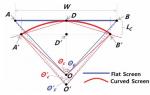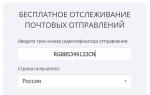Как скачать фотографию из инстаграмма на компьютер. Как сохранить фото из Instagram. Скачивание исходника на iOS
Среди стандартных функций приложения Инстаграм ни в мобильной, ни в браузерной версии нет функции сохранения изображений в память устройства. Поэтому, когда перед пользователем встает вопрос, как скачать фото с Инстаграм на компьютер, ему приходится искать обходные пути.
Зачем скачивать фотографии из Instagram?
Причин скачать фото из Инстаграм на ПК, может быть много. Вы можете захотеть скачать свою собственную публикацию из приложения, чтобы:
- сохранить ее себе на память, если исходник уже удален;
- сохранить файл, обработанный фильтрами приложения;
- сделать бэкап всех медиа-файлов приложения.
Вы можете захотеть скачать материал из чужого профиля, чтобы:
- Рассмотреть заинтересовавшее изображение в натуральную величину. Стандартный функционал приложения не дает возможности открывать оригинал в полном размере.
- Использовать загруженные файлы в своих целях, например, выкладывать фото из вашего любимого профиля на своей странице.
- Скачать и выложить в своем профиле фотографию с вами.
Как скачать фото при помощи стандартных средств?
Чтобы скачать бесплатно фотографию из соцсети через компьютер, не обязательно прибегать к помощи приложений и сервисов. Для сохранения файла из ИГ вы можете использовать стандартные инструменты операционной системы, текстового редактора, браузеров.
Картинку из Инстаграм можно скачать в том размере, в котором оно отображается в приложении, или открыть исходник в натуральную величину. Чтобы скачать изображение в отображаемом размере, достаточно воспользоваться функцией Windows PrintScreen, вставить скопированную область экрана в Paint и вырезать часть экрана, на которой есть фотография. Теперь можно сохранять фото на комп в любом формате, который доступен в Paint.
Другой вариант сделать скриншот экрана с фотографией – воспользоваться функцией текстового редактора MS Word «Снимок». Этот инструмент находится в меню «Вставка». Выбрав «Вставка – Снимок – Вырезка экрана» в тот момент, когда у вас в браузере загружено фото с Инстаграма, вам достаточно будет выделить область экрана с фотографией, и картинка автоматически вставится на страницу документа Ворд.
Вы можете загрузить исходник из Инстаграм в оригинальном размере, если воспользуетесь инструментарием браузера. Проще всего работать с Google Chrome, потому что для него не требуется устанавливать дополнительных настроек. Есть два способа загрузить оригинал фото в браузере.
- Откройте искомую фотографию в ИГ, кликните по ней правой кнопкой мыши и выберите «Просмотр кода страницы».

В соседней вкладке откроется содержимое страницы в HTML-формате. Здесь найдите ссылку на исходник изображения. Ссылка заканчивается на.jpg.

- Откройте интересующий вас материал в инсте. Войдите в консоль разработчика в Google Chrome нажатием клавиши F12 и выберите вкладку Sourses, затем папку Frames (нужно нажать на стрелку слева от папки).
- Выберите папку Instagram.com, и, нажав на стрелку слева, перейдите в раздел Images. В этом разделе можно выбрать ту картинку, которая вас интересует.
- Нажмите на картинку правой кнопкой и выберите «Open image in the new tab». Фото откроется в соседней вкладке в оригинальном размере.
Его можно загрузить на компьютер, нажав ПКМ на картинку и выбрав «Сохранить картинку как».

Как и какие вспомогательные средства использовать для скачивания фото из Инстаграм?
Существует много сервисов и программ для скачивания медиа-файлов из Инсты. Плюсом некоторых из этих сервисов является то, что они разрешают проблему, . Основные из них:
- Vibbi (бывший Instaport);
- Instagrab;
- сайт recollect.com;
- сайт zasasa.com;
- 4K Stogram;
- instagrabbr.com;
- Яндекс. Диск.
Все перечисленные ресурсы, кроме Яндекс.Диска, работают примерно одинаковым образом.
Как скопировать материалы из Инстаграма на ПК с помощью вспомогательных средств?
Зайдите в любой из указанных сервисов и, при необходимости, авторизуйтесь. В специальную ячейку вставьте ссылку на страницу Инстаграм с материалом, который вы собираетесь загрузить. Нажмите «Скачать», после этого сохраните фото на компьютер.
Функция импорта файлов из социальных сетей онлайн есть в сервисе Яндекс.Диск. Она позволяет вытащить сразу большое количество материалов из Инстаграм со своей страницы с размерами 640х640 пикселей. Чтобы загрузить фото, достаточно выбрать в своем аккаунте Яндекс.Диска пункт «Фото из соцсетей» и нажать «Сохранить все фото». После того, как вы залогинитесь через сервис Яндекса в Инстаграм, вы сможете скачать все фото из своего профиля в облачное хранилище. В дальнейшем скачанные материалы можно переместить на комп или телефон.
Заключение
Таким образом, существует много простых способов, как можно сохранить фото из Инстаграма на компьютер. Самым простым способом является использование инструментов браузера. А если вы хотите загрузить сразу несколько фотографий с Инстаграм, можно воспользоваться услугами специальных сервисов. Кроме того, существует возможность загрузки фотографии сразу в облачное хранилище с помощью сервиса Яндекс.Диска.
В связи с этим нашел несколько способов реализации данной задачи — как всегда, выручают различные онлайн сервисы, плюс Яндекс предоставил свое весьма эффективное решение.
Если нужна единичная загрузка изображений, имеется один относительно простой, доступный каждому и всегда работающий, способ — о нем также упомяну. В посте буду рассматривать как скачать фото с Инстаграм на компьютер, то есть приложения смартфонов в обзор не попадают. Это же касается десктопных программ, не уверен, что кто-то ими еще пользуется:) Знаете другие подходящие решения? — указывайте их в комментариях, пригодятся. Всего я нашел 4 способа:
Зачем скачивать фотографии из Instagram?
Причины могут быть разные:
- Во-первых, это как в моем случае, использование личных фото в работе будь то или какие-то другие цели.
- Во-вторых, вы можете загружать картинки других пользователей с этой же целью, хотя не совсем понятно какие там нюансы с авторскими правами — материалы хоть и находятся в публичном доступе, но сделаны вполне конкретным человеком.
- В-третьих, подобное решение подойдет для создания своего рода бэкапа (резервной копии). Возможно, он пригодится для импорта в другой сервис/аккаунт.
- В-четвертых, если вы хотите удалить свое представительство в данной соц.сети, то предварительно можно загрузить на компьютер (дабы не потерять свои наработки).
Работает он очень просто: 1) вводите в форме ссылку на профиль в Инстаграме или на отдельный пост; 2) затем выбираете настройки (необязательно, лучше вообще все оставить, как есть); 3) кликаете «Сохранить картинки». Бесплатно и без регистрации можно за раз скачать до 20-ти изображений в максимальном качестве, в день доступно 2 запуска с одного IP. Если вам требуется гораздо бОльшие масштабы и не только Instagram, то советую активировать Pro версию, где ограничения отсутствуют.
Vibbi (экс Instaport)
Ранее сервис назывался Instaport, теперь судя по всему, превратился в одну из функций проекта Vibbi . Он позволяет не только скачать фото из Инстаграм онлайн, но и загружает ваши видео и посты.

На главной странице в поле «Get started» указываете ссылку на аккаунт. По описанию сервис позиционирует себя как инструмент бэкапа, но никто не мешает указать линк на другой (не свой) профиль. После ввода адреса, кликаете на «Continue». В новом окне отроется список всех доступных изображений.

На данной странице вы можете:
- сделать выборку по датам и загрузить ее — кликаете «Download Range».
- отметить лишь определенные картинки для скачивания + кнопка «Download Selected»;
- скачать все через «Download All Posts» (при большом количестве объектов вероятно могут быть сложности);
Как уже говорил выше, сервис Vibbi позволяет скачать фото и видео из Инстаграм, то есть абсолютно все ваши материалы (насчет постов подтверждение функциональности не нашел).
Кроме того, некоторые пользователи заявляют, что не всегда получается загрузить картинки из соц.сети — процесс, вроде как, идет, но даже через 2-3 минуты (заявлено в описании) ничего не происходит. У меня у самого так пару раз случалось. В таком случае вы можете повторно запустить процесс. Если и это не помогает, советую скачивать фотографии из Instagram на компьютер постепенно, выбирая за один раз по 20-30 (или больше) штук и кликая по кнопке «Download Selected». Этот метод срабатывает в 99% случаев. На выходе вы получаете изображения до 1080х1080 пикселей с примененными фильтрами.
Яндекс.Диск для фото с Instagram
Достаточно неожиданно для меня в сервисе облачного хранения файлов Яндекс.Диск оказалась функция импорта фотографий из социальных сетей. С ее помощью вы можете скачать фото из Инстаграм онлайн сразу в сам сервис без загрузки их на локальный компьютер. После входа в аккаунт выбираете пункт «Фото из соцсетей».

На открывшейся странице отображаются уже загруженные картинки, если есть, плюс имеется парочка инструментов для работы: открытие общего доступа, создание альбомов, сортировка и т.п. В самом верху в центре располагается кнопка «Сохранить новое фото». Нажимаете на нее, и увидите кнопки для подключения разных социальных сетей.

Выбираем Instagram, после чего Яндекс запросит доступ к вашему аккаунту. Сразу после подтверждения разрешения, начнется копирование материалов в Яндекс.Диск. Вот, в принципе, и все. Процесс выполняется достаточно быстро, и в отличии от Vibbi, не глючит.
Если же вам изначально требовалось из Инстаграм скачать фотографии на компьютер, то следует выполнить еще одно действий. В том же разделе меню «Фото из соцсетей» отмечаете галочкой соответствующую папку и кликаете по иконке загрузки в боковой панели справа.

Это в случае необходимости получить полноценный бэпак картинок на сервисе на локальный диск своего ПК. При этом также можно зайти в папку и сделать произвольную выборку.
В отличии от предыдущего сервиса изображения здесь получаются размером поменьше — 640х640 и только в квадратном формате (даже, если в самом сервисе они были другие). Кроме того, видео сохраняются отдельно в папку с общими файлами, в данном разделе их нет.
В целом Яндекс.Диск — отличный вариант скачать фото с Инстаграм на компьютер бесплатно либо оставить их на хранение в облачном сервисе. Единственный, но вполне логичный «минус» здесь — вы сможете загрузить только картинки из своего аккаунта.
Веб-инспекторы страниц в браузерах
Практически в каждом современном браузере есть интерактивный инструмент, позволяющий просматривать и редактировать исходный код — Инспектор страниц. В Chrome и Firefox он вызывается с помощью горячих клавиш Ctrl + Shift + I либо через контекстное меню. Второй вариант проще и быстрее, так как позволяет сразу открыть нужный элемент на странице.
Итак, чтобы скачать фото через Инстаграм по ссылке вам нужно кликнуть правой кнопкой мышки по изображению, а затем выбрать в меню Inspect (Исследовать элемент).

В Инспекторе находите в HTML коде страницы ссылку на картинку. Например, на скриншоте выше видите некий блок DIV с классом «ovg3g», а картинка находится в предыдущем DIV с классом «_jjzlb» (по крайней мере сейчас так). На самом деле названия классов вам не нужны, я привожу их для абсолютных новичков, которым сложно сходу понять суть происходящего.
Далее либо копируете адрес картинки, либо в контекстном меню выбираете пункт «Open link in new tab» для открытия изображения в новой вкладке браузера. Данный метод позволяет скачать в Instagram фото и видео, но для последних HTML код чуть сложнее и придется открыть несколько вложенных DIV в процессе поиска.
Instagrab для скачивания фото из Инстаграм
Проект Instagrab простой в использовании и работает даже с мобильных телефонов (через браузер, не как приложение). Все, что вам требуется сделать, это указать линк на нужную фотку в специальном поле на странице и клинкуть «Скачать».

После того как картинка загрузится в сервисе, нажимаете под ней кнопку «Скачать файл» — объект откроется в новом окне (размер 1080х1080). Дальше уже используете базовые функции браузера и кликаете правой кнопкой мышки по изображению, выбирая пункт меню «Save image as…» (Сохранить как).
В общем, Instagrab позволяет достаточно легко и быстро скачать фото Инстаграм по ссылке, подойдет даже новичкам. С видео алгоритм работы аналогичный. По сути, данный сервис является упрощенным вариантом реализации предыдущего метода без необходимости изучать исходный код страницы.
Итого
Вкратце резюмирую отличительные особенности каждого из вариантов:
- Vibbi (экс Instaport) — несколько вариантов выборки изображений (в том числе скачивание всех материалов аккаунта), свои и чужие фотки, размер 1080х1080 пикселей. Минус — иногда глючит.
- Яндекс.Диск — выборка картинок + полноценный бэкап аккаунта, размеры 640х640, быстрая стабильная работа. Минус — только свой профиль.
- Веб-инспектор — позволяет скачать фото с Инстаграм на компьютер только по одному, но из любого аккаунта. Минус — относительная сложность выполнения.
- Instagrab — простой сервис, загрузка одного объекта за раз, обрабатываются свои и чужие материалы по ссылке, размер 1080х1080 px. Явных минусов, в принципе, нет, хотя не особо нравится, что личная картинка может появиться на сайте в слайдшоу «последних загрузок».
Какой из методов выбрать зависит от ваших целей. Если хотите сделать бэкап учетной записи, больше всего понравился Яндекс.Диск (легко и без глюков). Для единичного скачивания использую инспектор страниц — лично мне так быстрее и проще, поскольку хорошо разбираюсь в HTML коде.
А какие приложения / программы и сервисы вы используете дабы скачать фотографии из Инстаграма? — пишите названия в комментах.
Способ №1: самый главный
В этой части статьи вы узнаете один из самых простых способов загрузки изображений из любимого всеми сервиса. Конечно, часто случается так, что нам необходимо снова закачать фото из "Инстаграма" со своего собственного профиля. Возможно, мы потеряли оригинал или же изображение было сделано при помощи самой программы. Не расстраивайтесь. Просто откройте в своем профиле иконку "Настройки" (помните, что это работает только для смартфонов). В самом низу списка вы увидите "Исходные фотографии". Благодаря этой кнопке вы сможете сохранять в телефон уже отредактированные или только что сделанные фото быстро и без проблем.

Способ №2: если необходимо скачать много файлов
При помощи специального сервиса Instaport, который был создан для этой популярной социальной сети, вы больше не будете думать о том, как сохранить фото с "Инстаграма" массовой загрузкой. Просто зайдите на Instaport, пройдите активацию своего аккаунта в Instagram и выберите способ сохранения. Фото можно скачивать в виде.zip формата или в свой профиль в Facebook. При этом можно загружать не только свои файлы, но и чужие.
Способ №3: скачиваем фотографии из чужих аккаунтов на персональный компьютер
Безусловно, если вы задумались о том, как сохранить фото с "Инстаграма" на свой ПК из чужого аккаунта, тут вы столкнетесь с серьезной проблемой. Разработчики сервиса сделали этот вид загрузки фотографий почти невозможным. Почему почти? Потому что и тут можно найти один путь. Зайдите на домашнюю страницу социальной сети и найдите фотографию пользователя по его имени на Instagram. Выбрав понравившуюся фотографию, которая откроется до достаточно высокого разрешения, вы сможете сделать обычный снимок экрана при помощи PrintScreen.

Способ №4: как еще скачать фото на свой ПК?
Если вы зайдете на специальный сервис под названием Instagrabbr, то сможете скачивать файлы, зная всего лишь Это достаточно просто и доступно, поэтому если вы не знаете, как сохранить фото с "Инстаграма", то данный способ подойдет вам лучше всего.
Способ №5: используйте тайный код
Если по любой открытой фотографии щелкнуть правой кнопкой мыши, то появится меню действий. В самом низу выберите "Просмотр кода элемента", где содержится ссылка на фото. Чтобы удостовериться, что вы все сделали правильно, наведите на нее курсором. Должна появиться миниатюра нужного вам изображения. Нажав на ссылку, вы откроете фотографию. Под ней вы найдете характеристики. Нажмите на фото правой кнопкой мыши и выберите в меню "Копировать URL изображения".
Способ №6: если нужно скачать фото на устройства iOS
В таких устройствах в "Инстаграм" под фотографией всегда есть специальное меню, кнопка которого представляет собой три точки. В этом меню можно найти опцию "Скопировать URL". Вставив ссылку в браузер, вы сможете скачать изображение.
Способ №7: Instagram и Android
Вам понравились фото в инстаграм на телефоне андроид самсунг или другом? Есть способ сохранить его в памяти устройства.
Тогда вам не понадобится запускать интернет каждый раз, когда захотите просматривать свои любимые фотографии
Инстаграм позволяет обмениваться фотографиями из повседневной жизни и в настоящее время является одним из самых популярных сайтов социальных сетей в мире.
Миллионы людей больше не представляют себе жизнедеятельность, не публикуя сообщения и не просматривая фотографии.
Первоначально в инстаграм делились друг с другом фотками, сегодня приложение также используется компаниями для продвижения своих продуктов и установления более тесных контактов с клиентами.
Художники также стремятся использовать Instagram, доказывая, что фотографии в социальных сетях могут иметь реальную художественную ценность.
Первый трюк сохранить фото из инстаграм на андроид
Я покажу как делать на телефоне самсунг – если у вас другой, то комбинация кнопок сделать скрин может быть другая.
Итак, выбираю в инстаграм фото и делаю скрин одновременно зажимая «питание» и «домой» – он появляется в галерее, только на снимке внизу сохраняются опции.
Убрать их очень легко. Для этого открываем фото и снизу выбираем «Преобразовать» или «Изменить» — в зависимости что у вас отобразится.
Второй способ сохранить фотографии с Instagram на телефоне android – через приложение Easy Downloader

Вы можете бесплатно загрузить приложение из магазина плей маркет. После установки запустите его.
У него нет интерфейса — он работает все время в фоновом режиме, а его значок отображается на панели уведомлений Android.
После запуска Easy Downloader переходите к приложению Instagram на нашем смартфоне и находите фотографию, представляющую для вас интерес.
Коснитесь значка параметров в нижней части экрана. На экране появится «Копировать URL-адрес», к которому вы подключились.
После загрузки можете переместить его в каталог фотографий или сохранить в загруженных файлах.
Третий способ фото из инстаграм на телефон андроид через Instagram Plus

Instagram — это самая быстрорастущая социальная платформа, которая позволяет вам делиться фотографиями и видео.
К сожалению, с официальным приложением Instagrama у нас нет возможности сохранять фотографию или видео на телефоне, но это не значит, что это невозможно.
Все что вам понадобится это удалить официальную версию и установить более продвинутую -Instagram Plus.
В ней предусмотрено с десяток дополнительных функций включая сохранять и делится фото. Попробуйте – рекомендую.
2 инструкции как с сохранить фото с инстаграм на телефоне андроиде
В Google Play можно найти десятки приложений, которые могут сохранить фото и видеороликов из инстаграм.
На завершающем этапе, я бы хотел бы показать вам еще два из них, которые я считаю лучшими и самыми легкими в использовании.
IGetter — это приложение, которое позволяет вам быстро и легко сохранять фото и видео из общедоступных сетей.
Кроме того, загруженные фильмы можно просматривать в автономном режиме во встроенном проигрывателе.
Шаг 1. Загрузите и установите iGetter на свое андроид устройство.
Шаг 2. Запустите Instagram и откройте любую фотку, которую хотите сохранить.
Затем скопируйте URL-адрес. Для этого, щелкните значок в правом верхнем углу и выберите «Копировать URL для совместного использования»
Шаг 3. Теперь перейдите в приложение iGetter и вставьте скопированный URL. Ниже вы увидите изображение, URL которого вы только что скопировали.
Шаг 1. Установите Instasave на свое устройство, затем войдите в систему, используя логин и пароль для своей учетной записи Instagram.
Шаг 2. После входа в систему увидите недавно добавленные фотографии своих друзей, как в приложении Instagram.
Затем нажмите три стрелки, указывающие значок вниз, и выберите все фотографии, которые вы хотите сохранить. Подтвердите выбор, щелкнув стрелку вправо.
Я надеюсь, что эта запись объяснила вам, как сохранить фотографии с Instagram — если знаете другие занимательные приложения или способы поделитесь ими в комментарии ниже. Успехов.